Sådan opsætter du en Google Analytics-visning uden filtre
Sidst opdateret den fredag den 24. november 2023
Sådan opsætter du en Google Analytics-visning uden filtre
Når du forbinder din Google Analytics med AccuRanker, skal du sørge for at bruge en Google Analytics-visning uden filtre. Hvis du har filtre på din Google Analytics-visning, kan det resultere i, at Analytics-data ikke bliver importeret til AccuRanker.
Sådan tjekker du, om din Google Analytics-visning har filtre
Trin 1
Gå til din Google Analytics-konto.
Trin 2 Klik på
Klik på Admin
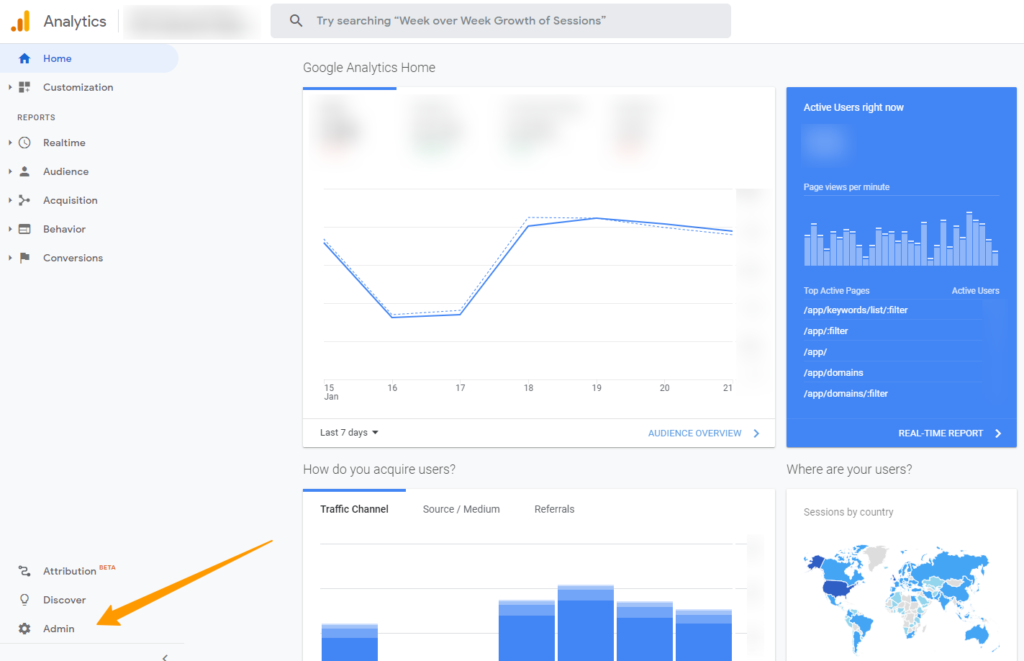
Trin 3 Gå til
Gå til 'Vis', og klik på 'Filtre'.
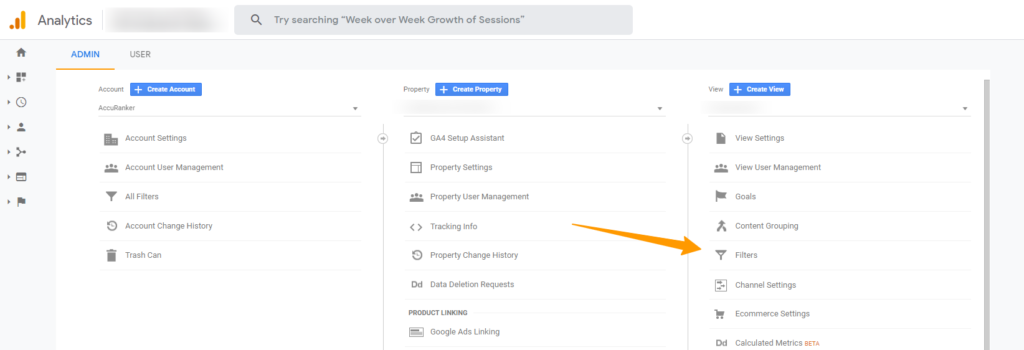
Hvis visningen ser sådan ud, er der ingen filtre, og du er klar til at gå i gang.

Sådan opretter du en visning uden filtre
Trin 1
Gå til din Google Analytics-konto.
Trin 2
Klik på Admin
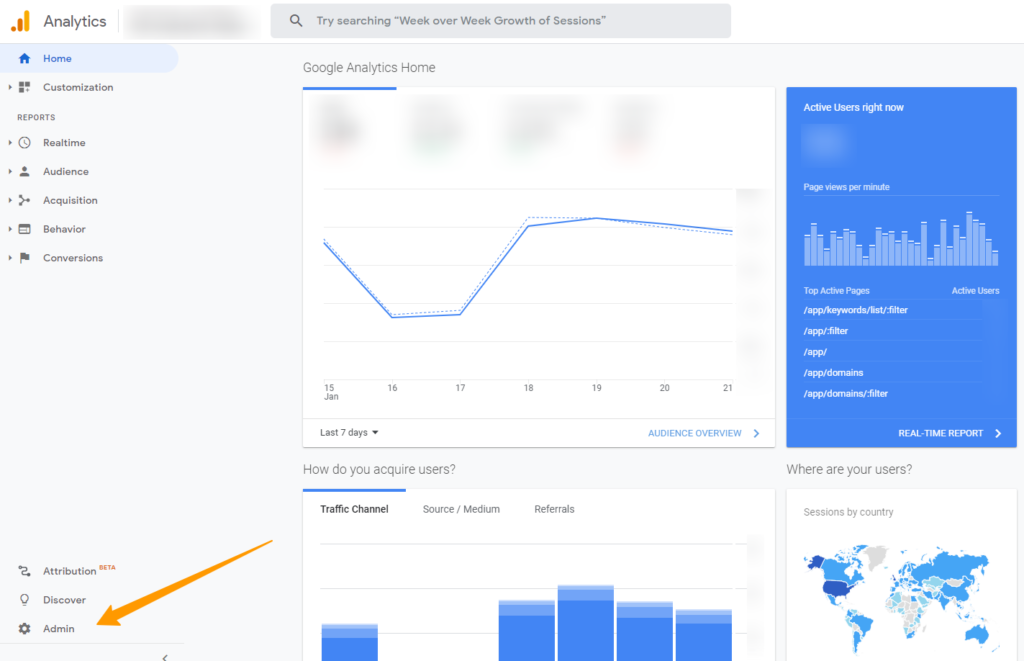
Trin 3 Klik på
Klik på den blå knap '+ Opret visning'.
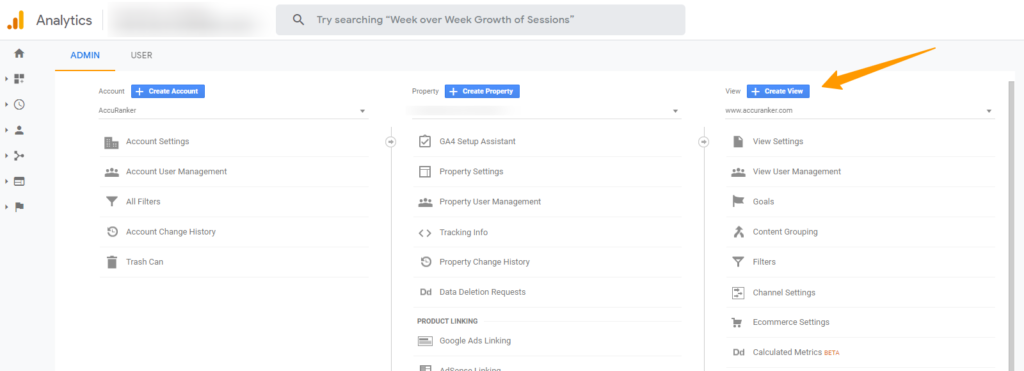
Trin 4
Navngiv din rapporteringsvisning, og klik på 'Opret visning'.
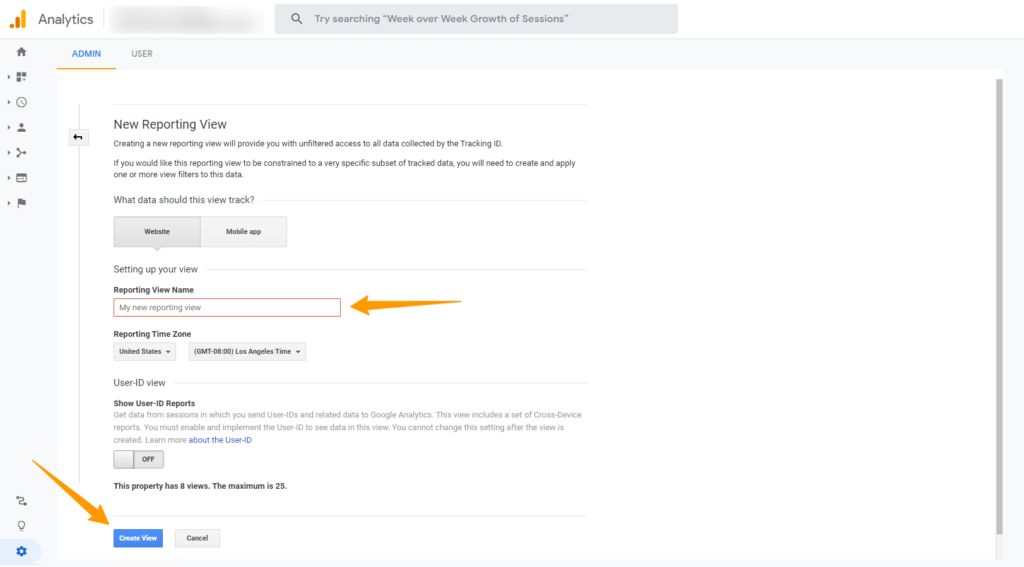
Gå til denne helpguide, hvis du har brug for hjælp til at forbinde AccuRanker til Google Analytics
Læs mere her